Oculus 퀘스트를 TV, PC 또는 휴대폰으로 전송하는 방법 🕹️📺📱
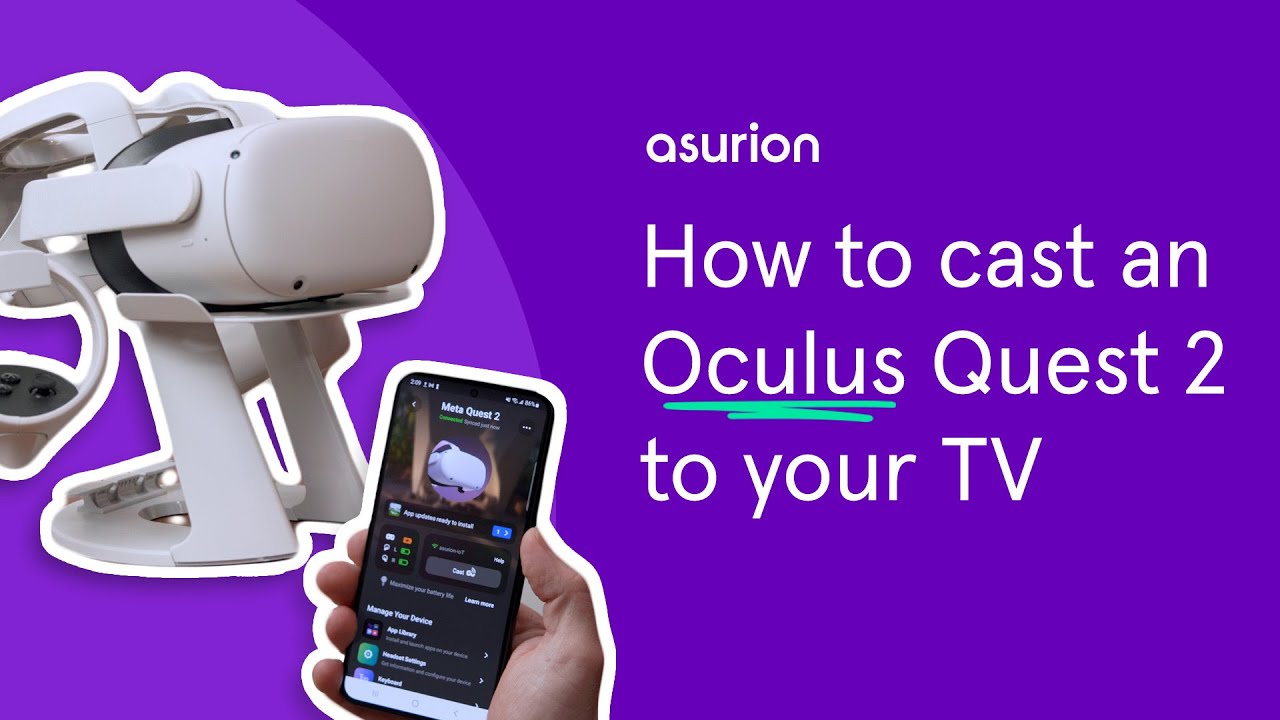
몰입감 넘치는 가상 현실(VR) 경험을 공유할 수 있다면 더욱 재미있게 즐길 수 있습니다. 여러분의 오큘러스 퀘스트 를 TV, PC 또는 휴대폰으로 전송하면 누구나 액션에 참여할 수 있습니다! 🎉 크롬캐스트 지원 TV, 스마트폰 앱 또는 타사 애플리케이션을 사용하면 아주 간단하게 사용할 수 있습니다. 이를 가능하게 하는 방법을 자세히 알아보겠습니다. 🧑💻
Oculus Quest를 크롬캐스트 TV로 전송하기
먼저, 크롬캐스트를 지원하는 TV로 Oculus Quest 또는 Quest 2를 전송하는 방법에 대해 설명합니다. ⚙️ TV와 헤드셋이 모두 켜져 있고 동일한 Wi-Fi 네트워크에 연결되어 있는지 확인합니다. 🔌 Oculus 컨트롤러에서 오른쪽의 Oculus 버튼을 눌러 홈 메뉴를 불러옵니다. 이제 카메라 아이콘을 클릭합니다. 그런 다음 캐스트 버튼 을 클릭합니다. 전송할 디바이스를 선택하고 마지막으로 다음을 클릭합니다. 짜잔! TV로 전송이 완료되었습니다. 🖥️🎮
Oculus Quest를 Amazon Fire TV 또는 Fire Stick으로 캐스팅하기
Amazon Fire TV 또는 Fire Stick으로 전송하려는 경우, 다음이 필요합니다. 타사 앱 Air 화면으로 이동합니다. 앱을 열고 화면의 안내를 따릅니다. 헤드셋의 홈 메뉴에서 카메라 아이콘을 클릭한 다음 캐스트 버튼. 사용 가능한 장치에서 TV의 Air 스크린 앱과 일치하는 ID를 선택합니다. 📡
휴대폰 또는 태블릿으로 Oculus 캐스팅하기
이제 메타 퀘스트 앱을 사용하여 휴대폰 또는 태블릿으로 Oculus를 전송하는 방법에 대해 설명하겠습니다. 휴대폰/태블릿과 헤드셋이 모두 동일한 Wi-Fi 네트워크에 연결되어 있는지 다시 한 번 확인합니다. 가젯에서 메타 앱을 실행하고 캐스트 아이콘. 기기를 선택하고 시작을 클릭합니다. 이제 VR 경험을 휴대폰이나 태블릿으로 스트리밍할 수 있습니다! 🤳
Roku 또는 비(非)크롬캐스트 기기로 Oculus Quest 캐스팅하기
크롬캐스트를 지원하지 않는 Roku 또는 다른 기기를 소유하고 있어도 걱정하지 마세요! 휴대폰의 메타 앱을 TV에 미러링하여 VR의 즐거움을 계속 공유할 수 있습니다. 이러한 기기를 위한 간단한 솔루션입니다! 📺
노트북 또는 데스크톱 컴퓨터로 오큘러스 퀘스트 전송하기
Oculus에서 노트북이나 데스크톱으로 캐스팅하는 것은 어렵지 않습니다. Chrome 브라우저를 열고 oculus.com/casting. 계정에 로그인하고 헤드셋을 켠 다음 컨트롤러의 Oculus 버튼을 눌러 유니버설 메뉴를 엽니다. Oculus에서 카메라 아이콘를 클릭한 다음 캐스트 버튼그리고 마지막으로 '다음 컴퓨터'를 클릭합니다. 몇 초간 기다렸다가 연결하면 곧바로 컴퓨터로 캐스팅할 수 있습니다. 🙌
결론: 🏁
캐스팅 오큘러스 퀘스트 를 TV, PC 또는 휴대폰에 연결하면 VR 게임 경험을 향상시키고 친구들과 공유할 수 있는 놀라운 방법이 됩니다. 캐스팅을 중지하려면 메인 메뉴에 액세스하여 카메라 아이콘을 클릭한 다음 '캐스팅 중지' 옵션을 클릭하기만 하면 된다는 점을 잊지 마세요. 기다릴 이유가 없죠? 지금 바로 VR 게임의 마법 같은 세계로 뛰어들어 다른 사람들과 흥분을 공유하세요! 이와 같은 팁이 더 필요하다면 계속 팔로우하여 더 많은 기술 가이드를 확인하세요. 👨💻🎮
자주 묻는 질문
오큘러스 퀘스트가 무엇인가요?
오큘러스 퀘스트는 Facebook의 사업부인 오큘러스에서 개발한 VR 헤드셋입니다. PC에 연결할 필요가 없는 독립형 무선 가상 현실 환경을 제공합니다.
Oculus 퀘스트를 TV로 전송할 수 있나요?
예, 동일한 Wi-Fi 네트워크에 연결된 TV로 Oculus Quest를 전송할 수 있습니다.
Oculus 퀘스트를 TV로 전송하려면 어떻게 해야 하나요?
TV로 전송하려면 먼저 두 장치가 동일한 Wi-Fi 네트워크에 연결되어 있는지 확인해야 합니다. 그런 다음 휴대폰에서 Oculus 앱을 열고 메뉴에서 '전송'을 선택한 다음 사용 가능한 장치에서 TV를 선택합니다.
Oculus 퀘스트를 PC로 전송할 수 있나요?
예, 에어 리시버, Scrcpy, 사이드퀘스트 등 다양한 방법을 사용하여 Oculus 퀘스트를 PC로 전송할 수 있습니다.
Oculus 퀘스트를 PC로 전송하려면 어떻게 해야 하나요?
PC로 전송하려면 Air Receiver 또는 SideQuest와 같은 타사 애플리케이션의 도움이 필요합니다. 이러한 애플리케이션을 PC에 설치한 다음 해당 절차에 따라 Oculus 퀘스트를 전송해야 합니다.
내 휴대폰으로 Oculus 퀘스트를 전송할 수 있나요?
예, Oculus 앱을 사용하여 휴대폰으로 Oculus 퀘스트를 전송할 수 있습니다.
내 휴대폰으로 Oculus 퀘스트를 전송하려면 어떻게 해야 하나요?
휴대폰으로 캐스팅하려면 휴대폰에서 Oculus 앱을 열고 캐스팅 아이콘을 선택합니다. 그런 다음 사용 가능한 디바이스 목록에서 전송하려는 Oculus 퀘스트를 선택합니다.
Oculus 퀘스트를 시전하려면 Wi-Fi 연결이 필요하나요?
예. Oculus Quest를 시전하려면 헤드셋과 시전하려는 장치가 모두 동일한 Wi-Fi 네트워크에 연결되어 있어야 합니다.
오큘러스 퀘스트를 시전할 때 비디오 화질은 어떤가요?
Oculus Quest를 캐스팅하면 헤드셋에서 보는 것과 동일한 영상이 표시되지만, 네트워크 속도 및 기타 요인으로 인해 약간의 지연이나 화질 저하가 발생할 수 있습니다.
Oculus Quest 게임을 TV, PC 또는 휴대폰으로 전송할 수 있나요?
예, Oculus Quest 게임을 캐스팅할 수 있습니다. 그러나 네트워크 속도 및 기타 요인에 따라 간혹 지연 시간이 발생하거나 전송된 피드에서 해상도가 낮아질 수 있습니다.
Oculus Quest를 TV, PC 또는 휴대폰으로 전송하려면 무엇이 필요하나요?
Oculus 퀘스트를 전송하려면 크롬캐스트(TV용)를 지원하는 기기, 에어 리시버나 사이드퀘스트와 같은 타사 애플리케이션(PC용) 또는 휴대폰용 Oculus 앱이 필요합니다. 모든 기기는 동일한 Wi-Fi 네트워크에 연결되어 있어야 합니다.
Oculus Quest를 모든 TV에 전송할 수 있나요?
TV에 Chromecast가 내장되어 있거나 Chromecast 기기가 연결되어 있어야 합니다. 그러면 Oculus Quest를 TV로 쉽게 전송할 수 있습니다.
오큘러스 퀘스트를 시전하면 배터리가 더 빨리 소모되나요?
오큘러스 퀘스트에서 시전하면 배터리가 추가로 소모될 수 있지만, 전체 배터리 수명이 크게 줄어들지는 않습니다.
내가 오큘러스 퀘스트를 시전할 때 친구들도 내가 오큘러스 퀘스트에서 보는 것을 볼 수 있나요?
예, Oculus Quest를 TV, PC 또는 휴대폰으로 전송하면 다른 사람들이 헤드셋에 표시되는 모든 내용을 볼 수 있습니다.
다른 기기로 Oculus 퀘스트를 시전할 때 랙이 발생하나요?
Wi-Fi 연결에 따라 약간의 지연이 있을 수 있지만 일반적으로 지연이 경험에 큰 영향을 미치지는 않습니다.
Oculus 퀘스트를 시전할 때 오디오가 보이지 않는 이유는 무엇인가요?
모든 TV 또는 장치가 Oculus Quest의 오디오 캐스팅을 지원하는 것은 아닙니다. 이는 알려진 제한 사항이며 장치마다 다를 수 있습니다.
한 번에 여러 디스플레이 소스에 내 Oculus 퀘스트를 전송할 수 있나요?
아니요, 현재 Oculus Quest는 한 번에 하나의 디스플레이 소스로만 캐스팅을 지원합니다.
오큘러스 퀘스트에서 시전할 수 있는 항목에 제한이 있나요?
특정 앱이나 콘텐츠는 저작권 또는 개인정보 보호상의 이유로 캐스팅을 제한할 수 있습니다. 앱이 캐스팅을 지원하지 않는 경우 다른 화면에서 해당 앱을 표시할 수 없습니다.
내 휴대폰으로 Oculus 퀘스트를 전송하면 휴대폰 데이터가 소모되나요?
Wi-Fi 네트워크 내에서 캐스팅하는 경우 모바일 데이터를 소모하지 않습니다. 그러나 모바일 핫스팟이나 테더링을 사용하는 경우 데이터를 소모할 수 있습니다.
내 Oculus Quest의 캐스팅 이미지가 스크램블되거나 픽셀화되는 이유는 무엇인가요?
Wi-Fi 속도가 느리거나 간섭이 발생하기 때문일 수 있습니다. Oculus Quest와 시전하려는 장치가 강력하고 안정적인 Wi-Fi 네트워크에 연결되어 있는지 확인하세요.
Oculus Quest에서 어떤 게임이나 앱을 캐스팅할 수 있나요?
대부분의 게임과 앱에서 캐스팅을 지원하지만 궁극적으로는 콘텐츠 게시자와 해당 정책에 따라 다릅니다.
타사 앱을 사용하여 Oculus 퀘스트를 시전할 수 있나요?
예. 전송하는 디바이스에 따라 Air Receiver, Scrcpy 또는 SideQuest와 같은 타사 앱을 사용할 수 있습니다.
캐스터블 디바이스 목록에 내 Oculus 퀘스트가 표시되지 않는 이유는 무엇인가요?
Oculus Quest와 전송하려는 장치가 동일한 Wi-Fi 네트워크에 있는지 확인합니다. 또한 Oculus Quest가 절전 모드가 아닌 켜져 있는지 확인하세요.
캐스팅된 피드가 지연되거나 동기화되지 않는 이유는 무엇인가요?
네트워크 강도, Wi-Fi 간섭 또는 전송 대상 디바이스의 문제로 인해 전송된 피드에서 지연 또는 동기화 해제 현상이 발생할 수 있습니다.
캐스팅하려면 Oculus Quest의 특정 소프트웨어 버전이 필요한가요?
새로운 기능과 버그 수정이 정기적으로 출시되므로 최적의 캐스팅 성능을 위해 Oculus Quest 소프트웨어를 최신 버전으로 유지하세요.
특정 Oculus Quest 기능을 사용할 때 시전이 중지되는 이유는 무엇인가요?
특정 앱을 실행하거나 가상 환경 내에서 특정 기능을 사용하는 등 Oculus Quest의 특정 기능으로 인해 캐스팅이 중단될 수 있습니다.
오큘러스 퀘스트 시전 시 문제가 발생하면 어떻게 해야 하나요?
Wi-Fi 연결을 확인하거나, Oculus Quest와 캐스팅하는 장치를 다시 시작하거나, Oculus Quest 소프트웨어를 업데이트하는 등의 문제 해결 단계를 시도해 보세요.
Oculus Quest를 TV로 전송할 때 오디오가 들리지 않는 이유는 무엇인가요?
TV의 볼륨이 켜져 있는지 확인하세요. 그래도 오디오가 들리지 않는다면 TV에 문제가 있을 수 있으므로 오디오 설정을 확인하거나 다른 디바이스로 캐스팅해 보세요.
Oculus Quest를 Google Home 또는 Amazon 에코와 같은 스마트 스피커로 전송할 수 있나요?
아니요. 현재 Oculus Quest는 TV, PC, 휴대폰 장치로만 캐스팅을 지원합니다.
스마트 TV가 아닌 다른 기기로 Oculus Quest를 전송할 수 있나요?
스마트 TV가 아닌 다른 기기로 Oculus Quest를 전송할 수 있지만, TV에 연결된 다른 전송 지원 기기 또는 Chromecast 기기를 사용해야 합니다.
 ping.fm
ping.fm 